QR코드 스캔하는 방법 - 아이폰, 안드로이드폰, PC
QR코드 스캔하는 방법
매장에 있는 상품들의 뒷 면이나 전자제품의 사용 설명서 등을 보면 종종 QR코드를 볼 수 있습니다. 또한 요즘 코로나 19로 인해 도서관이나 체육관 등의 다중이용시설을 방문할 때 QR코드 스캔이나 생성을 통해 출입인증을 하기도 합니다.


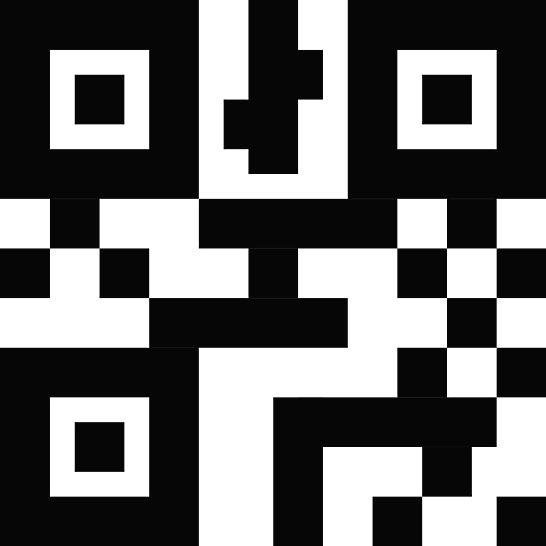
이처럼 생활 곳곳에서 QR코드를 볼 수 있는데요. QR코드에 대해 간단하게 설명하자면 가로, 세로로 되어 있는 2차원 바코드라고 생각하면 됩니다. 일반적으로 상품에 붙어서 금액만을 알려주는 바코드와 달리 QR코드에는 웹 사이트나 동영상의 링크, 이미지 등의 정보들을 담을 수 있는 기능이 있습니다. 이러한 작업을 하기 위해서는 QR코드 스캔 과정을 거쳐야 하는데요. 아래에서 QR코드 스캔하는 방법에 대해 알아보겠습니다.
QR코드 스캔하는 방법 1. 아이폰
아이폰으로 어떠한 QR코드를 스캔하기 위해서는 첫 번째로 카메라 어플을 실행해야 합니다. 카메라 어플 실행 뒤에 스캔하기를 원하는 QR코드로 카메라를 가져가면 가운데 이미지처럼 QR코드 정보에 담겨있는 링크가 화면 상단에 나오게 됩니다. 화면 상단의 링크를 클릭하면 지정된 웹 사이트로 이동합니다.



저 같은 경우 NH스마트뱅킹 다운로드를 할 수 있는 웹 사이트 정보가 담긴 QR코드를 스캔해보았습니다. 스캔 후 링크를 클릭하면 농협은행 웹 사이트로 잘 이동하는 것을 볼 수 있습니다. 만약 QR코드와 스마트 폰의 거리가 너무 멀 경우 "좀 더 가까이 이동하십시오"라는 문구가 나오며, 제대로 인식이 되지 않을 경우 화면의 초점을 다시 한번 맞춰서 시도해보시기 바랍니다.
QR코드 스캔하는 방법 2. 안드로이드 폰
두 번째로 안드로이드 폰에서 QR코드를 스캔하기 위한 두 가지 방법을 소개하겠습니다. 첫 번째 방법은 네이버 애플리케이션을 이용하는 방법입니다. 플레이스토어에서 네이버 어플을 다운로드 한 뒤 실행을 하겠습니다.



설치가 완료된 어플을 실행하면 메인화면의 하단에 스마트 렌즈가 있습니다. 스마트 렌즈를 클릭하면 렌즈, 음악, 음성 등의 옵션이 있는데 그중 렌즈 옵션을 클릭하겠습니다.

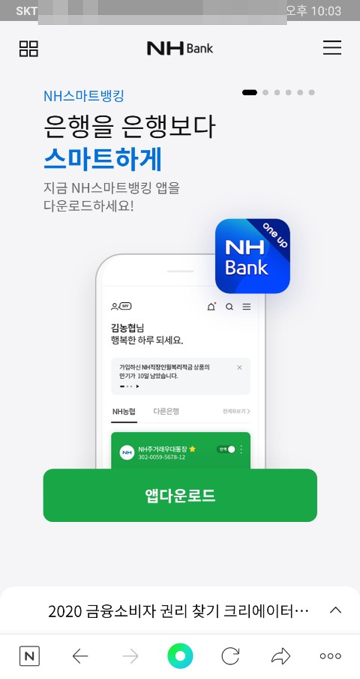
렌즈 옵션 클릭 시 왼쪽 이미지와 같이 QR코드를 스캔할 수 있는 카메라가 나오게 됩니다. 화면 하단에 QR/바코드가 있기는 한데 스마트 렌즈로도 충분히 스캔이 가능합니다. QR코드가 스캔이 될 수 있도록 화면에 잘 맞추면 위와 같이 코드에 저장되어 있는 웹 페이지 링크가 화면 상단에 뜨게 됩니다. 화면 상단의 링크 클릭 시 오른쪽 이미지와 같이 웹 사이트로 바로 이동하게 됩니다. 다음은 QR코드 스캔 기능만 있는 앱 설치를 통한 QR코드 스캔하는 방법에 대해 알아보겠습니다.



마찬가지로 플레이스토어에 들어가서 qr code라고 검색 창에 입력하겠습니다. 여러 개의 qr코드 애플리케이션 중에서 가장 왼쪽 이미지의 어플을 다운로드하도록 하겠습니다. 어플 설치가 완료되면 열기를 눌러서 어플을 실행합니다. QR코드 스캔이 굉장히 잘 되기 때문에 연두색 네모 상자 안에만 들어가도 바로 스캔이 완료됩니다. 스캔이 완료된 후 [웹] 버튼을 클릭하면 바로 웹사이트로 이동이 가능합니다.
QR코드 스캔하는 방법 3. PC
세 번째로 PC에서 QR코드 스캔을 위한 방법입니다. PC에서 QR코드를 스캔하기 위해서는 노트북에 있는 카메라와 같이 QR코드를 스캔할 수 있는 장치가 있어야 하는데요. 만약 스캔 장치가 없을 경우에는 이미지 파일을 통해서도 스캔이 가능합니다.


첫 번째 과정은 QR코드 스캔을 위한 애플리케이션을 다운로드해주어야 합니다. 작업 표시줄의 검색 버튼을 클릭해서 store라고 검색한 뒤 "Microsoft Store"에 들어갑니다. Store 상단의 검색 창에 "qr code"라고 검색을 하면 여러 개의 qr코드 스캐너가 있습니다. 그중 "Codex - QR Code for Windows 10"을 다운로드하겠습니다.
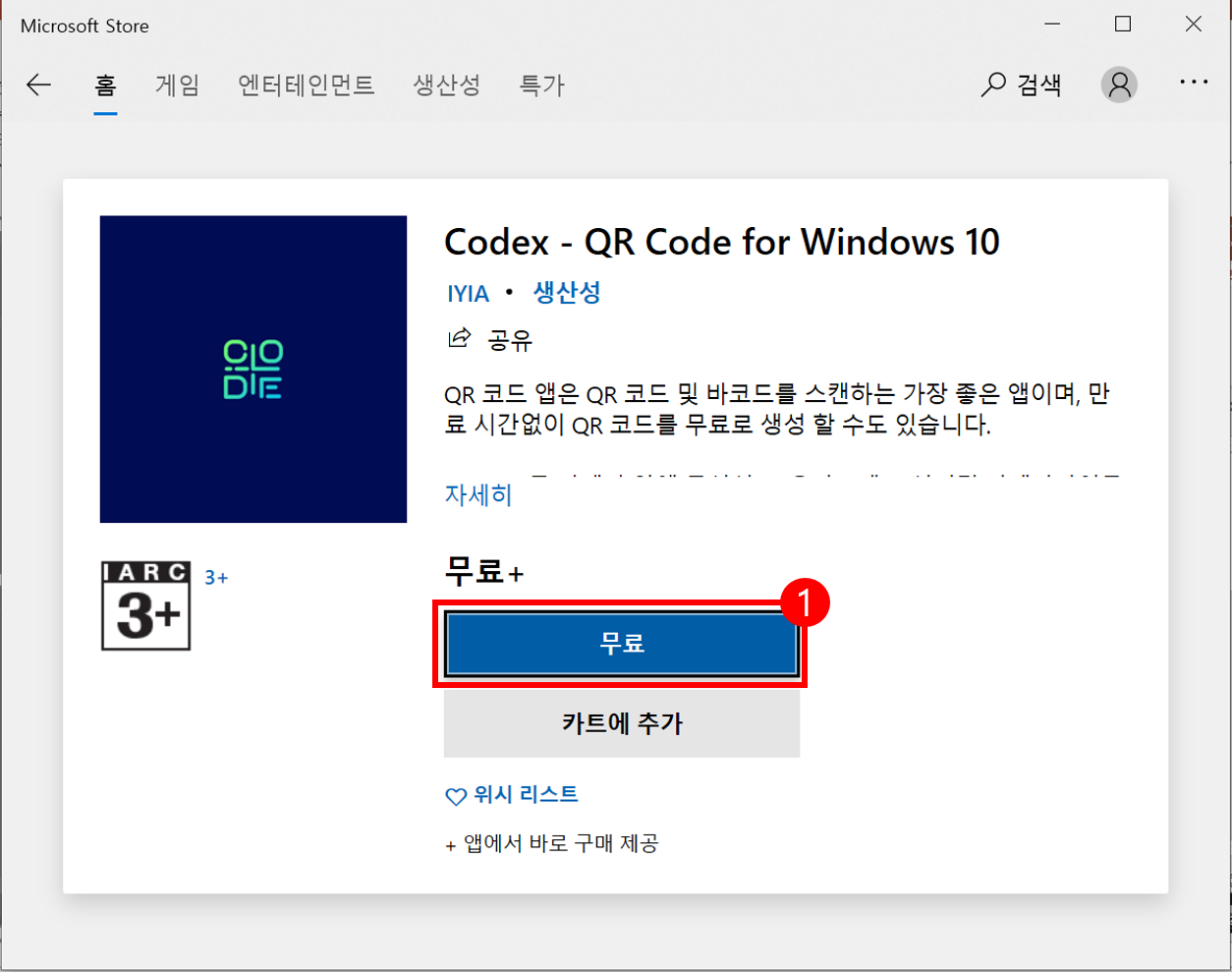


검색 창에서 다운로드할 앱을 클릭하면 다운을 받을 수 있는 창으로 넘어옵니다. [무료]를 클릭하면 잠시 동안 다운로드가 진행되며 설치가 완료되면 [실행] 버튼을 클릭해서 바로 애플리케이션을 실행하겠습니다.
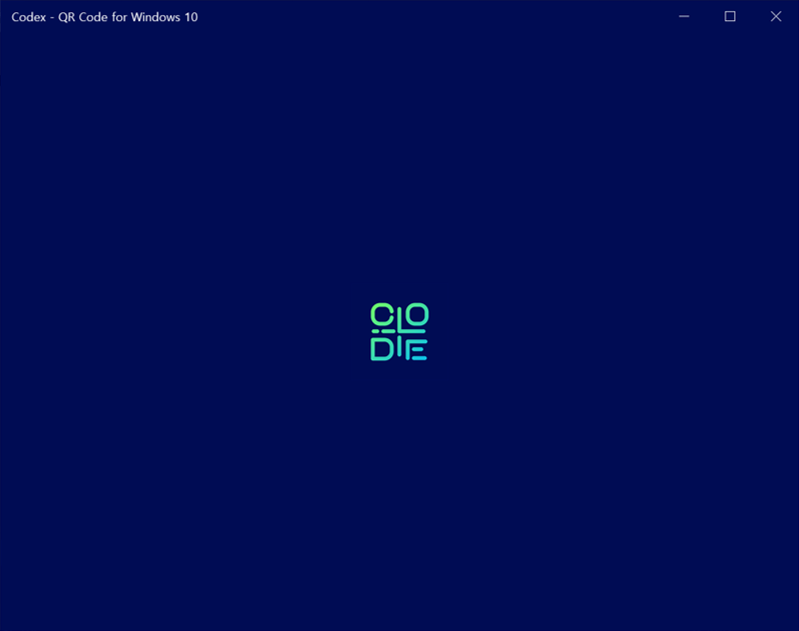


설치한 프로그램이 실행되는 과정입니다. 실행 후 잠시 기다리면 카메라 액세스 허용 문구가 나오게 됩니다. QR코드 스캔을 위해서는 카메라를 사용해야 하기 때문에 "예" 버튼을 클릭하겠습니다. 클릭 후 잠시 기다리면 스캔을 할 수 있도록 카메라가 활성화됩니다.
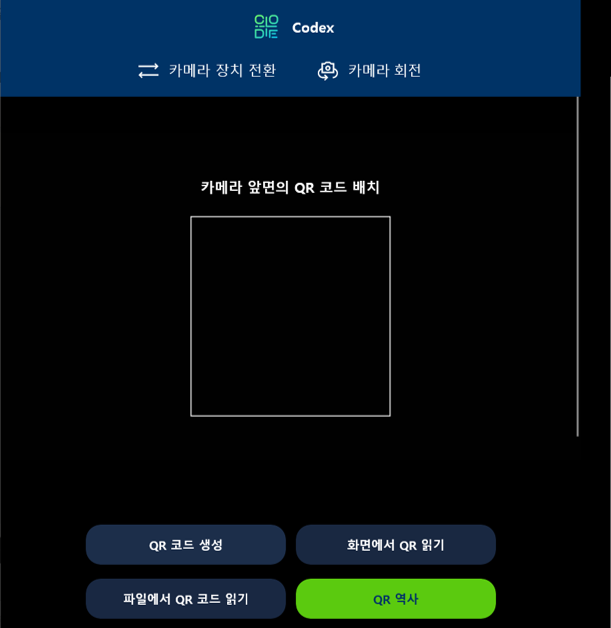

왼쪽 이미지가 카메라가 활성화된 상태입니다. "카메라 앞면의 QR코드 배치" 문구 밑에 네모 상자 안에 QR코드를 스캔해주면 됩니다. 현재 카메라 웹캠을 가려둔 상태인데, 카메라 웹캠에 QR코드를 가져가서 네모 상자 안에 맞춰주시기 바랍니다. 스캔이 완료될 경우 오른쪽과 같이 스캔 결과가 뜨게 되며 [링크 열기]를 클릭하면 스캔된 링크로 이동하게 됩니다. 만약 이미지로 QR코드를 읽고 싶다면 왼쪽 이미지의 [파일에서 QR코드 읽기]를 클릭하면 됩니다. 여기까지 PC에서 QR코드 스캔하는 방법에 대해 알아보았습니다.



QR코드를 이용하면 블로그나 카페 홍보, 명함 전달 등 다양한 작업을 할 수 있습니다. 그만큼 실생활에서도 자주 사용되기 때문에 스캔 방법을 알아두면 좋을 것입니다. 사용하는 기기에 맞춰 어렵지 않게 할 수 있으니 천천히 따라 해 보시기 바랍니다. 지금까지 아이폰, 안드로이드 폰, PC에서 QR코드 스캔하는 방법에 알아보았습니다. 감사합니다.
댓글